部分用户在重装系统时遇到问题,常常卡在引导失败的环节。那么,导致重装系统出现引导失败的原因有哪些?又该如何有效应对呢?接下来,小编将为大家详细解析电脑重装系统时遭遇引导失败的成因及解决办法。
重装系统引导失败的常见原因
可能是由于系统安装过程中关键文件损坏,也可能是硬盘本身存在问题。若为硬盘故障,通常需要先修复硬盘的引导区域再重新安装系统;而如果是系统镜像或安装过程出错导致文件异常,则可尝试更换镜像并重新安装即可解决问题。下面介绍具体的硬盘修复与正确重装系统的操作步骤。
解决重装系统引导失败的方法
一、硬盘修复操作流程
1、准备一个U盘,并使用工具制作成黑鲨U盘启动盘
2、通过该U盘启动电脑,进入Win10 x64 PE系统环境(建议内存2GB以上)
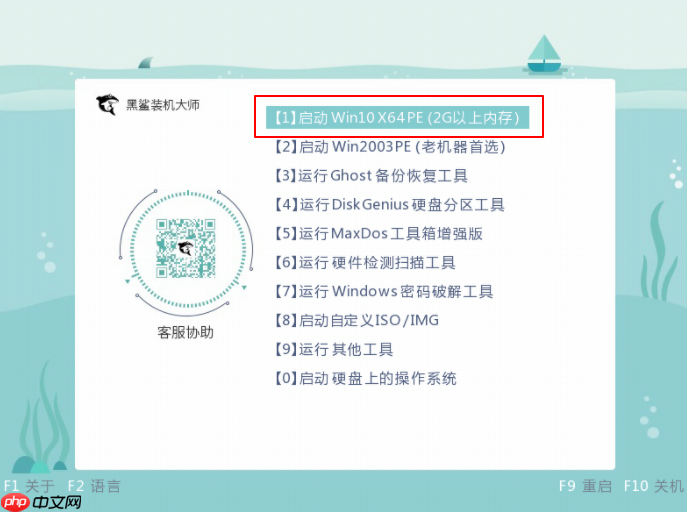
3、打开“分区工具”,对硬盘进行检测并修复MBR主引导记录,具体操作如下图所示:
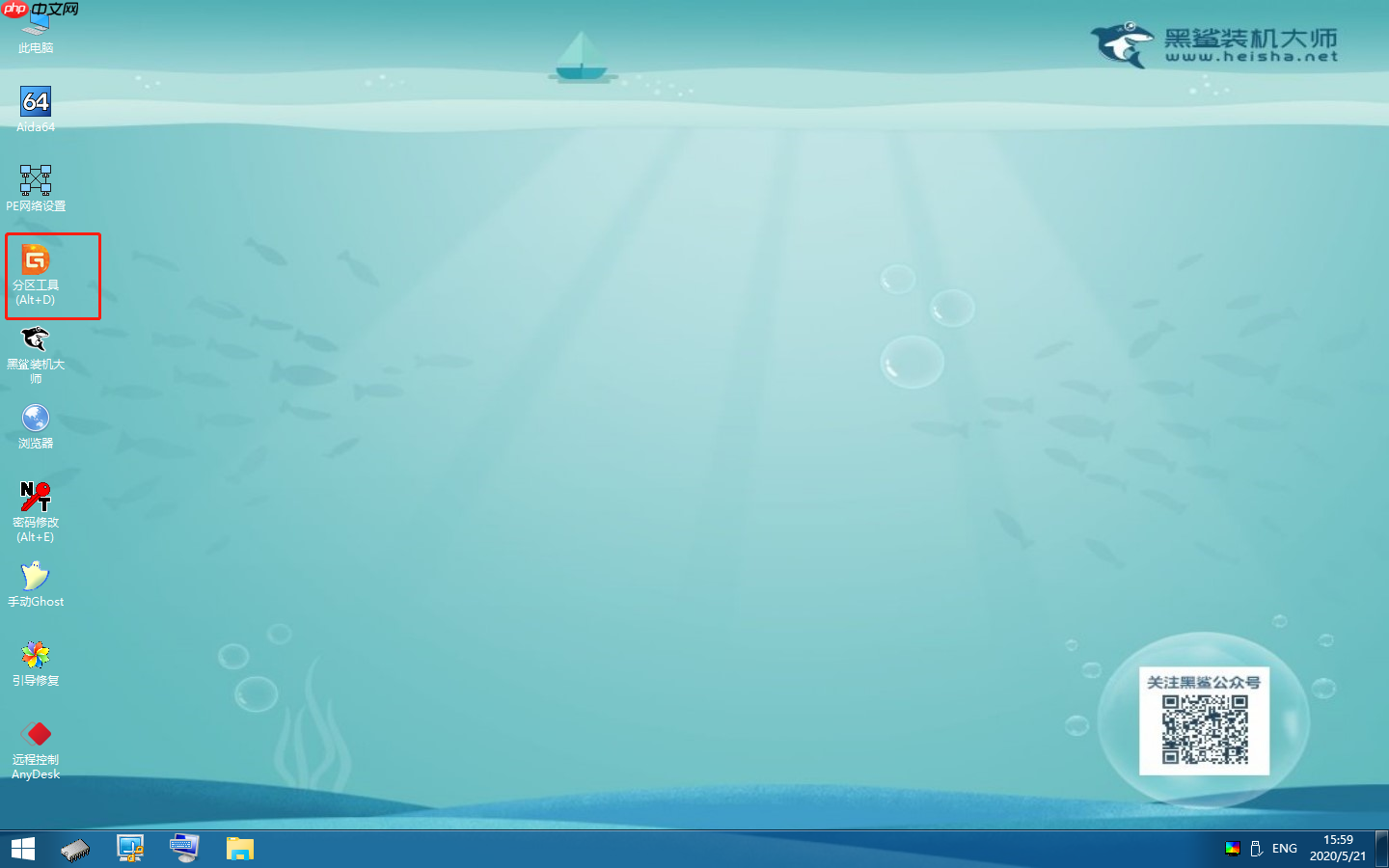
4、选择“硬盘”菜单中的“坏道检测与修复”功能。
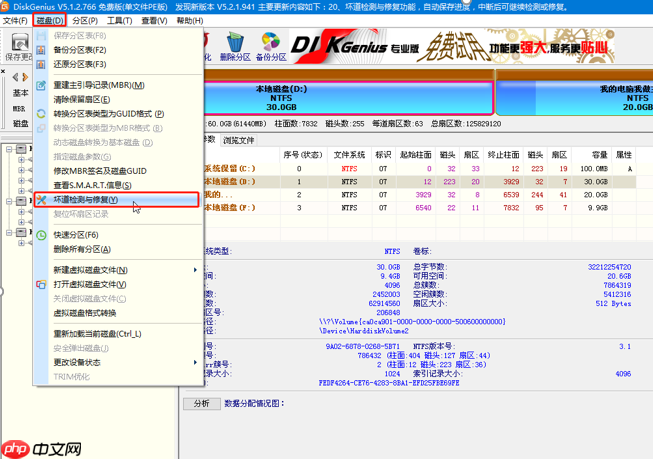
5、选定需要检测的磁盘,点击“开始检测”。
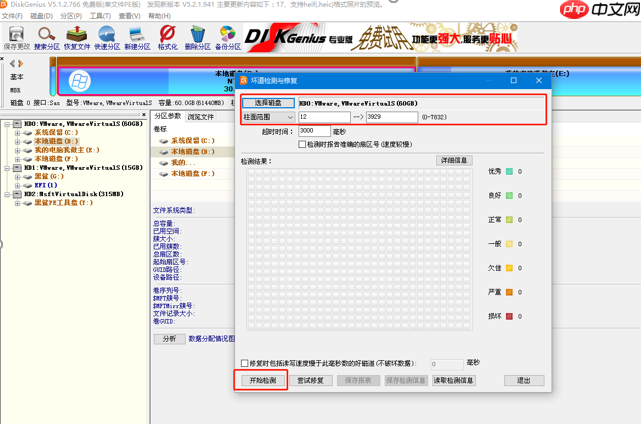
6、耐心等待检测完成。
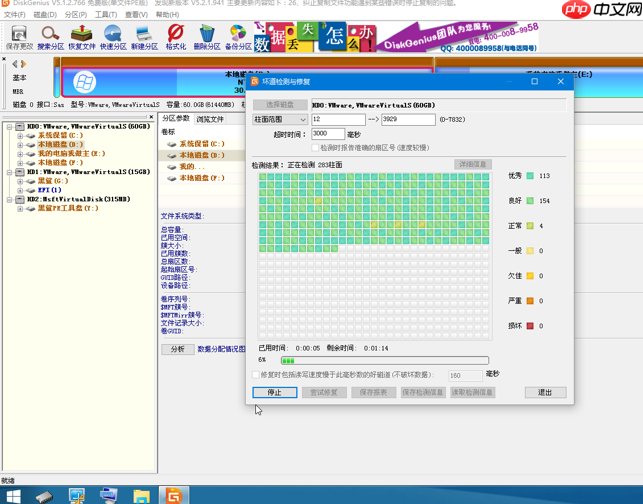
7、若发现磁盘存在异常,点击“尝试修复”选项。
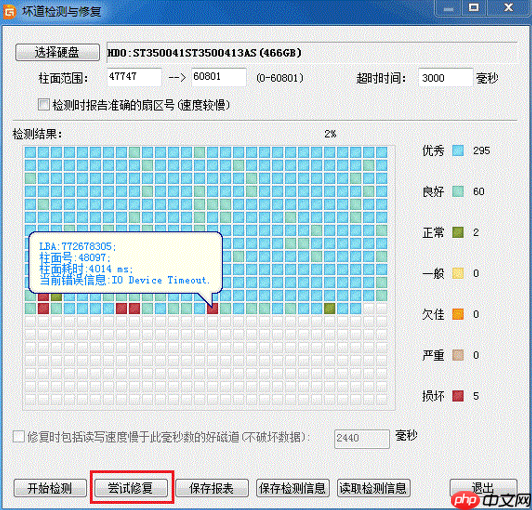
8、此时会弹出警告提示框,说明修复坏道可能会影响周边数据,建议提前备份重要资料,防止数据丢失。同时提醒:尽量避免继续使用已出现坏道的硬盘,即使修复后也不宜存放重要数据,以防再次损坏。

9、待修复完成后,点击“确定”退出界面。
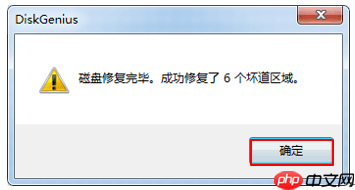
二、重新安装操作系统
完成硬盘修复后,运行装机工具,加载正确的系统镜像文件进行系统安装。此步骤可参考相关教程中的“第三步”:U盘重装Windows 10系统的完整流程。
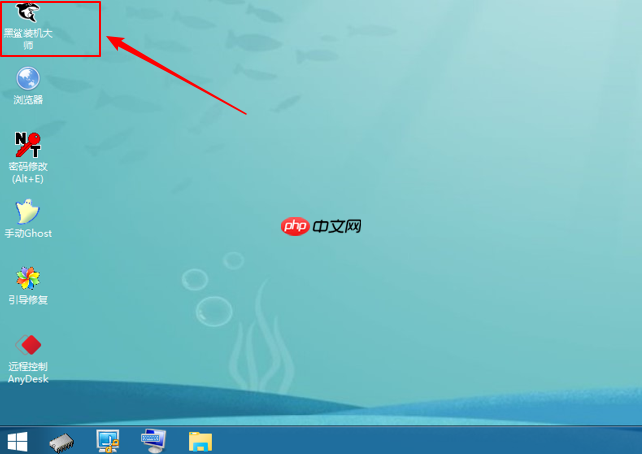
以上就是关于电脑重装系统时出现引导失败的解决方案及相关处理方法的全部内容,希望能对大家有所帮助。































